※このページでは広告が表示されますが、広告の内容はGoogle Adsenseに基づいて表示されており、当サイト管理者が意図して表示している広告ではございません。当ページをご覧になる方の中には不快に感じる内容が表示される場合があるかもしれませんのでご注意ください。
また、このページの内容については個人的に検証を行って確認していますが、公式のヘルプではないこともご承知おきください。
このページの内容
この内容は2020年の4月頃に起きていた現象についてです。
その後、症状は落ち着いているように思われますが画像付きでまとめます。
Microsoft Storeから“JW Library”をインストール後、アプリ自体は起動するがビデオのダウンロードができない。
全てのケースで発生しているわけではないようですが、その際にアプリケーションの[設定]を見ると、“ダウンロードしたビデオの保存先”が空白になってしまっている場合があるようです。
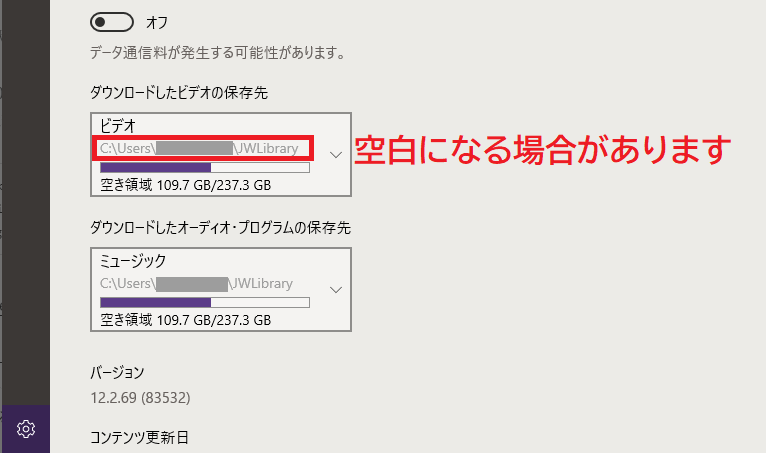
何が原因かはっきりしませんが、アプリケーション自体のインストールは成功しているのですが、アプリケーションを利用するためのデータが不足している状態になってしまう場合があるようです。
データが不足しているかを判断する方法は、アプリケーションの容量を確認して判断することができます。
まずは、Windowsの設定を開き“アプリ”を開きます。

次に“アプリと機能”のアプリケーションの一覧から“JW Library”を選択し、[詳細オプション]をクリックして開きます。
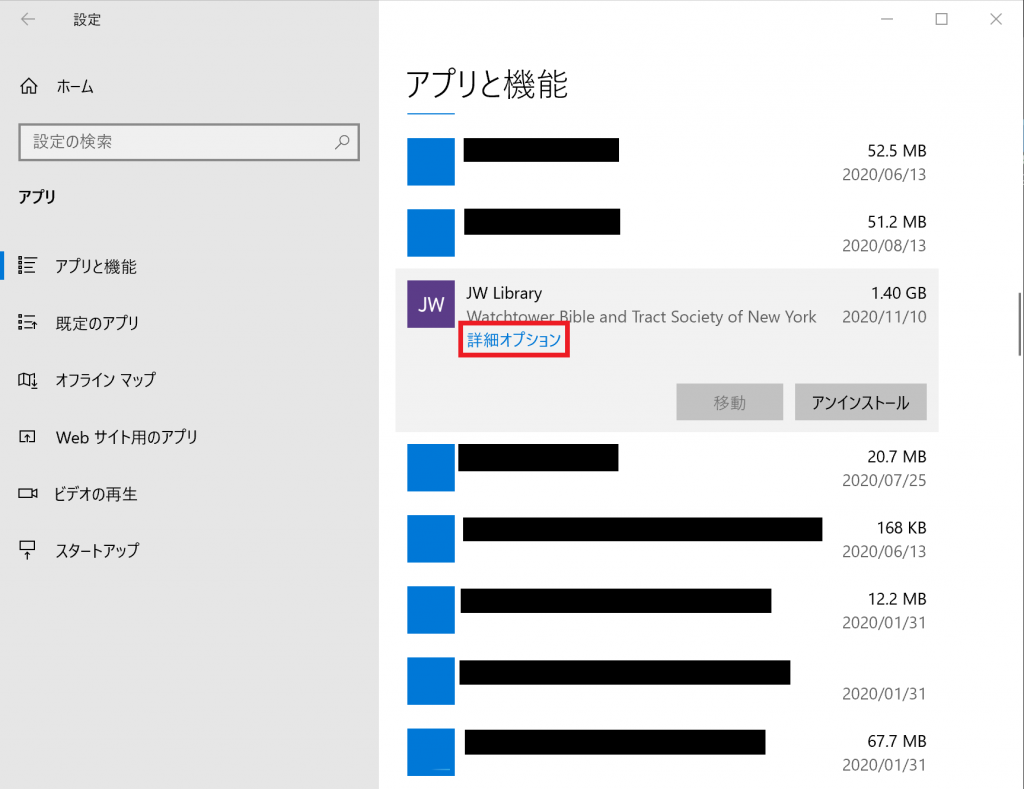
アプリケーションに関する情報が表示されますので、容量がMicrosoft Storeに表示されている容量に近い数値となっていることを確認してください。
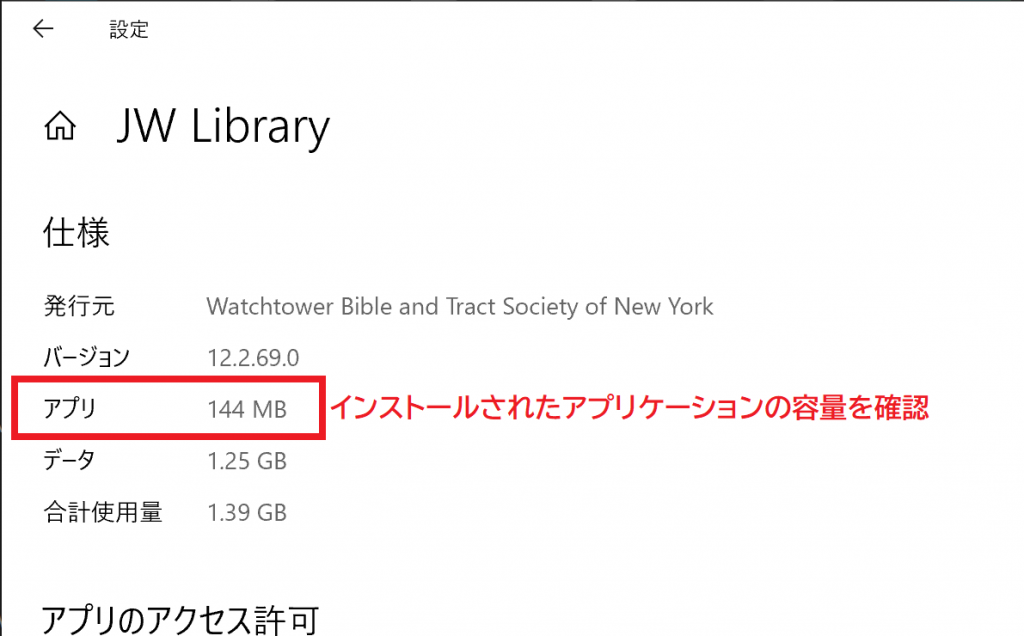
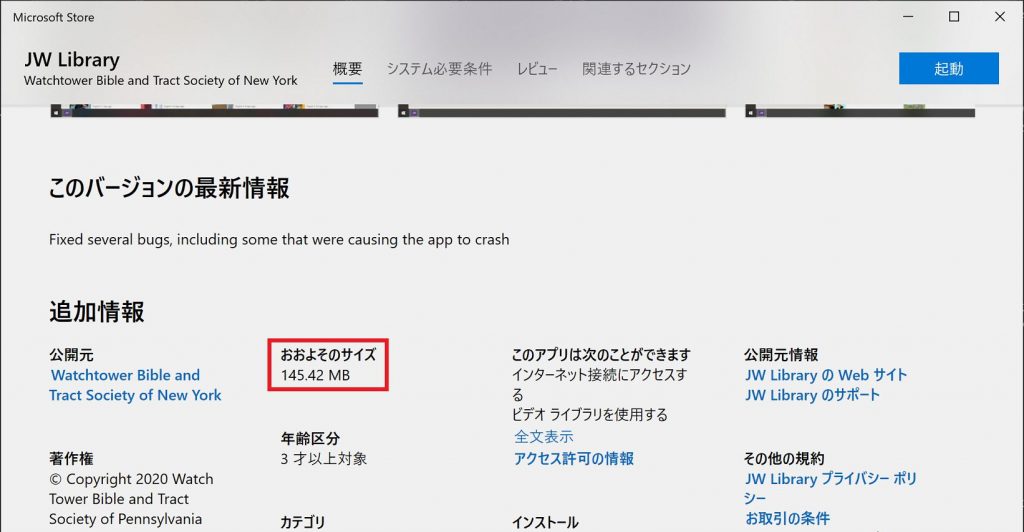
この容量が少ない場合は何らかの原因で失敗しているようですので、アプリケーションを一度[アンインストール]していただき、再度[インストール]してください。
こちらは、5月2日にレビューを書いてくださった方がいますが、JW Libraryでアクセスするフォルダに権限適切に設定されないのが原因で発生しているようです。
手動で作成する場合は、
C:¥Users¥********¥Video フォルダ内に“JWLibrary”というフォルダを作成してください。
※********にはログインユーザー名が入ります
※JWとLibraryの間にスペースは入りません
※マイビデオのパスを変更しておられる方は、そのパスに合わせてください
(C:¥Users¥*********¥Musicフォルダ内にも同様に“JWLibrary”フォルダを作成してください)
もしくは、アプリケーションの設定にてアクセス権の設定をしてください。
解決方法①と同じように、JW Libraryの詳細オプションを開きます。
アプリのアクセス許可のトグルが“オン”になっていることを確認してください。
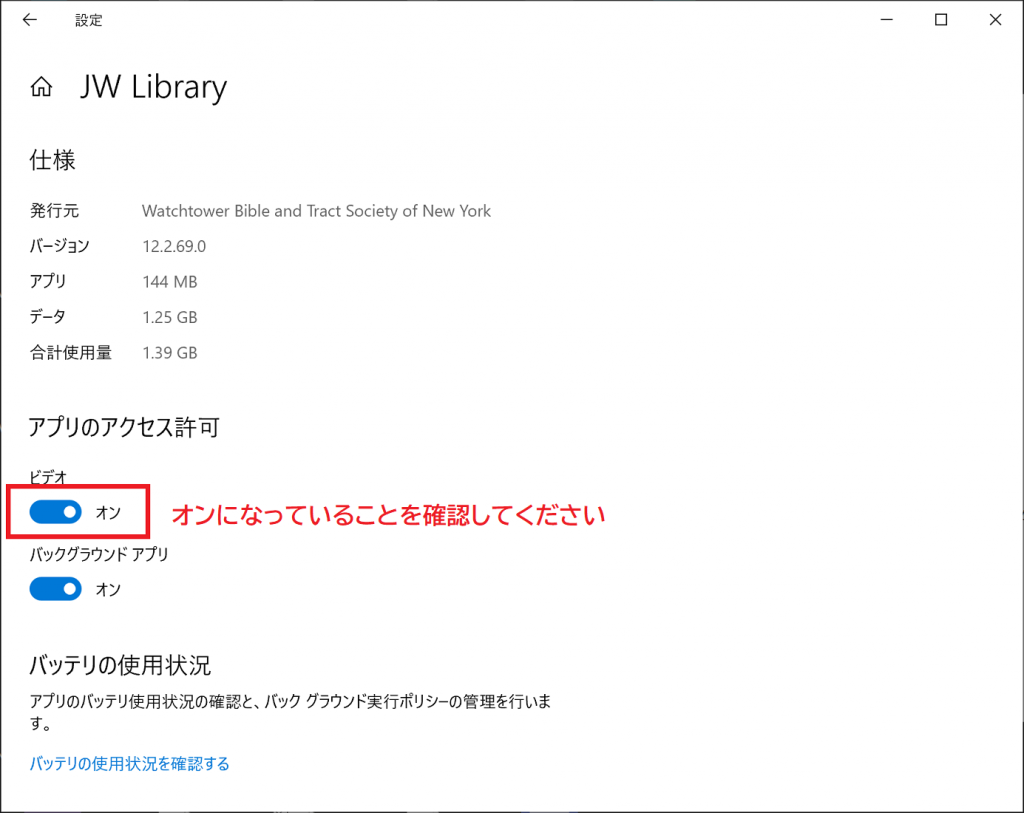
フォルダを手動作成、またはアプリケーションの設定変更後に、アプリを再度起動してください。
その他にも何かお困りのこと、もしくは当ページの内容に問題がありましたら、コメントもしくはメール(ページヘッダーから送信可能です)にてご連絡ください。



お世話になります。役に立つサイトに感謝します。
以下の点ご教示ください。
パソコンを初期化しました。
JWライヴラリーをダウンロードするのですが、最新情報が更新できなくて、
このコンテンツは使用できないという表示が出ます。
更新の確認もできません。どうすればよいでしょうか?
私も全てのケースを把握しているわけではありませんが、まずはJW Libraryのインストールはパソコン初期化後のWindowsアップデートが全て完了した状態で実施されましたでしょうか?
Windowsアップデートとストアアプリのインストールを同時に行おうとすると失敗するケースがあるようです。
もし同時に行われたようでしたらWindowsアップデートが全て完了したのち、一度JW Libraryを一度アンインストールしていただき、再度インストールをお試しください。
また、本ページ内でも紹介しておりますアプリケーションの容量も一度ご確認ください。
2021/5/25時点ですが、151MB程度になると思います。
「このコンテンツは使用できない」という表示に関しましては、(あくまで推測ですが)アプリ内の全コンテンツ情報を保持しているファイルが破損している可能性がありますので、以下のフォルダのサイズをご確認ください。
C:¥Users¥***********¥AppData¥Local¥Packages¥WatchtowerBibleandTractSo.45909CDBADF3C_5rz59y55nfz3e
※***********にはログインユーザー名が入ります
こちらのフォルダサイズがおそらく600MB近くになると思います。
これよりも小さいようでしたらやはりインストールに失敗している可能性が高いですので、再インストールを実施されるとよいかもしれません。
これでも解決できないようでしたら、当サイト上部にありますメールから直接ご連絡いただけますでしょうか。
hr